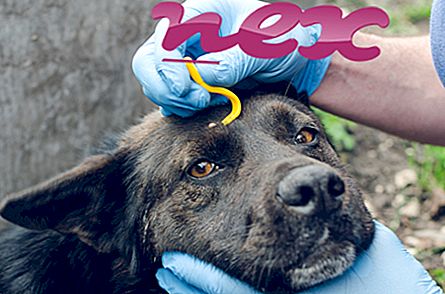Process, kas pazīstams kā Windows Media Player vai WTF modulis, pieder programmatūrai Microsoft Windows Media Player vai xD Module, ko nodrošina Microsoft (www.microsoft.com) vai Av Company.
Apraksts: oriģinālais mplayer2.EXE ir svarīga Windows daļa un reti rada problēmas. Fails mplayer2.EXE atrodas "C: \ Program Files" apakšmapē. Faila lielums operētājsistēmā Windows 10/8/7 / XP ir 4639 baiti.
Fails ir Windows sistēmas fails. Mplayer2.EXE ir Microsoft parakstīts fails. Programmai nav redzama loga. Tāpēc tehniskās drošības vērtējums ir 1% bīstams, tomēr jums vajadzētu izlasīt arī lietotāju atsauksmes.
Šī varianta atinstalēšana: Ja rodas problēmas ar mplayer2.EXE, varat arī pilnībā noņemt Windows Media Format Runtime vai Windows Media Format 11 izpildlaiku (Vadības panelis ⇒ Atinstalēt programmu).Ieteicams: identificējiet ar mplayer2.EXE saistītās kļūdas
Ja mplayer2.EXE atrodas C: \ Windows apakšmapē, drošības vērtējums ir 32% bīstams . Faila lielums ir 358 493 baiti. Programmai ir redzams logs. Lietojumprogramma tiek startēta, startējot Windows (sk. Reģistra atslēgu: MACHINE \ Run, Run). Mplayer2.EXE nav Windows sistēmas fails. mplayer2.EXE, šķiet, ir saspiests fails.
Svarīgi: dažas ļaunprātīgas programmatūras maskējas kā mplayer2.EXE, it īpaši, ja tās atrodas mapē C: \ Windows vai C: \ Windows \ System32, piemēram, P2P-Worm.Win32.VB.sv (atklāja Kaspersky) un WORM_VB.ECU. (atklāja TrendMicro). Tāpēc jums jāpārbauda mplayer2.EXE process datorā, lai redzētu, vai tas rada draudus. Mēs iesakām drošības uzdevumu pārvaldnieku, lai pārbaudītu datora drošību. Šis bija viens no populārākajiem izdevumiem The Washington Post un PC World .
Tīrs un sakārtots dators ir galvenā prasība, lai izvairītos no problēmām ar mplayer2. Tas nozīmē ļaunprātīgas programmatūras skenēšanu, cietā diska tīrīšanu, izmantojot cleanmgr un sfc / scannow, tādu programmu atinstalēšanu, kuras jums vairs nav vajadzīgas, jāpārbauda, vai nav Autostart programmas (izmantojot msconfig) un jāiespējo Windows automātiskā atjaunināšana. Vienmēr atcerieties veikt periodiskas dublējumkopijas vai vismaz iestatīt atjaunošanas punktus.
Ja rodas kāda faktiska problēma, mēģiniet atsaukt atmiņā pēdējo, ko izdarījāt, vai pēdējo, ko instalējāt, pirms problēma parādījās pirmo reizi. Izmantojiet atsaukšanas komandu, lai identificētu procesus, kas izraisa jūsu problēmu. Pat nopietnu problēmu gadījumā, nevis Windows atkārtota instalēšana, labāk ir labot instalāciju vai, operētājsistēmai Windows 8 un jaunākām versijām, izpildīt komandu DISM.exe / Online / Cleanup-image / Restorehealth. Tas ļauj salabot operētājsistēmu, nezaudējot datus.
Lai palīdzētu analizēt mplayer2.EXE procesu datorā, ir izrādījušās noderīgas šādas programmas: Drošības uzdevumu pārvaldnieks parāda visus Windows operētājsistēmas uzdevumus, ieskaitot iegultos slēptos procesus, piemēram, tastatūras un pārlūka uzraudzību vai Autostart ierakstus. Unikāls drošības riska vērtējums norāda uz iespējamību, ka process varētu būt spiegprogrammatūra, ļaunprātīga programmatūra vai Trojas zirgs. Malwarebytes Anti-Malware atrod un noņem no cietā diska miega spiegprogrammatūru, reklāmprogrammatūru, Trojas zirgus, taustiņu bloķētājus, ļaunprātīgu programmatūru un izsekotājus.
ssiomngr.sys owexplorer.dll comagent.exe mplayer2.EXE twonkyserver.exe bkuptray.exe docobj.dll fixcleaner.exe dxgidebug.dll coolbho.dll bullguardbhvscanner.exe